Code d'autorisation avec échantillon PKCE
Introduction
Un moyen simple d'intégrer une application web à IBM Verify consiste à utiliser le type de subvention OpenID Connect Authorization avec PKCE (Proof Key for Code Exchange). Pour vous aider, un exemple d'application utilisant la bibliothèque openid-connect est fourni, afin que vous puissiez voir comment elle fonctionne.
Dans ce guide, vous apprendrez à configurer un exemple d'application à partir du portail des développeurs.
Prérequis
Vous devez avoir enregistré une application à l'aide du portail des développeurs dans votre locataire IBM Verify. Pour plus d'informations, consultez la section Utilisation du portail des développeurs. Lors de l'enregistrement, choisissez le code d'autorisation comme type de subvention. Activez la case à cocher "Require a proof key for code exchange (PKCE) verification" dans la section "Additional options".
Node.js doit être installé sur le système où l'exemple d'application doit être exécuté. Télécharger node.js.
Un navigateur doit être installé sur le système où l'exemple d'application doit être exécuté.
Télécharger l'exemple d'application
-
Accédez au portail du développeur à partir de votre locataire IBM Security. En général, le portail se présente sous la forme d'une tuile dans le pavé de lancement de l'utilisateur final.
-
Sur la page Mes applications, sélectionnez votre application et cliquez sur le lien Configuration de l'application qui apparaît en haut de la barre latérale des détails.
-
Sélectionnez la tuile node.js.
-
Sélectionnez le bouton Télécharger l'application. Cette opération permet de télécharger un fichier ZIP contenant l'exemple d'application.
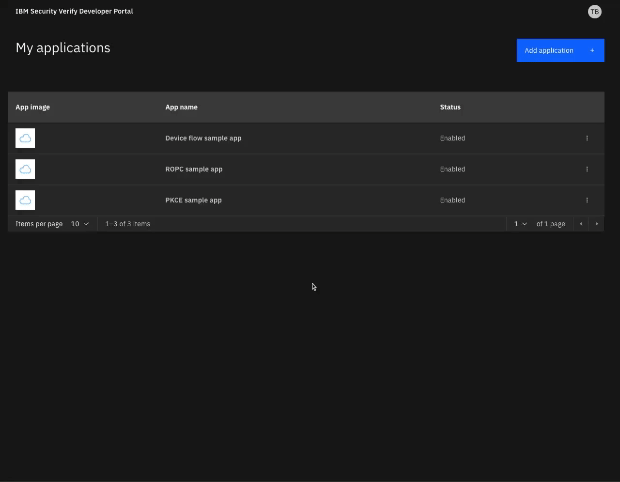
- Extraire le fichier ZIP à l'endroit où l'application d'exemple doit être exécutée.
- Copiez l'extrait généré à partir de l'interface utilisateur du portail des développeurs.
- Créez un fichier .env à la racine de votre projet, collez l'extrait fourni et cliquez sur "Enregistrer".
Installer les modules
Dans le répertoire créé lors de l'extraction du fichier ZIP, exécutez la commande suivante pour installer les modules node nécessaires à l'application modèle :
npm install
added 61 packages, and audited 62 packages in 2s
found 0 vulnerabilities
Démarrer l'application exemple
Dans le répertoire créé lors de l'extraction du fichier ZIP, exécutez la commande suivante pour lancer l'exemple d'application :
npm run dev
> [email protected] dev
> next dev
...
- ready started server on [::]:3000, url: http://localhost:3000
...
L'application s'exécute maintenant sur l'adresse IP 127.0.0.1 (localhost) sur le port 3000.
Tester l'authentification unique
En utilisant un navigateur sur le même système que celui où vous avez démarré l'application exemple, connectez-vous à :
http://localhost:3000.
Après une connexion réussie, vous devriez être immédiatement redirigé vers la page de connexion de votre locataire IBM Verify.
Connectez-vous à votre locataire IBM Verify. Vous pouvez utiliser n'importe quelle méthode d'authentification disponible.
Une fois l'authentification terminée, vous êtes redirigé vers votre exemple d'application. Le flux d'authentification unique est complété pour obtenir l'accès aux informations d'identité de l'utilisateur qui s'est authentifié. Les informations reçues sont affichées dans le navigateur :
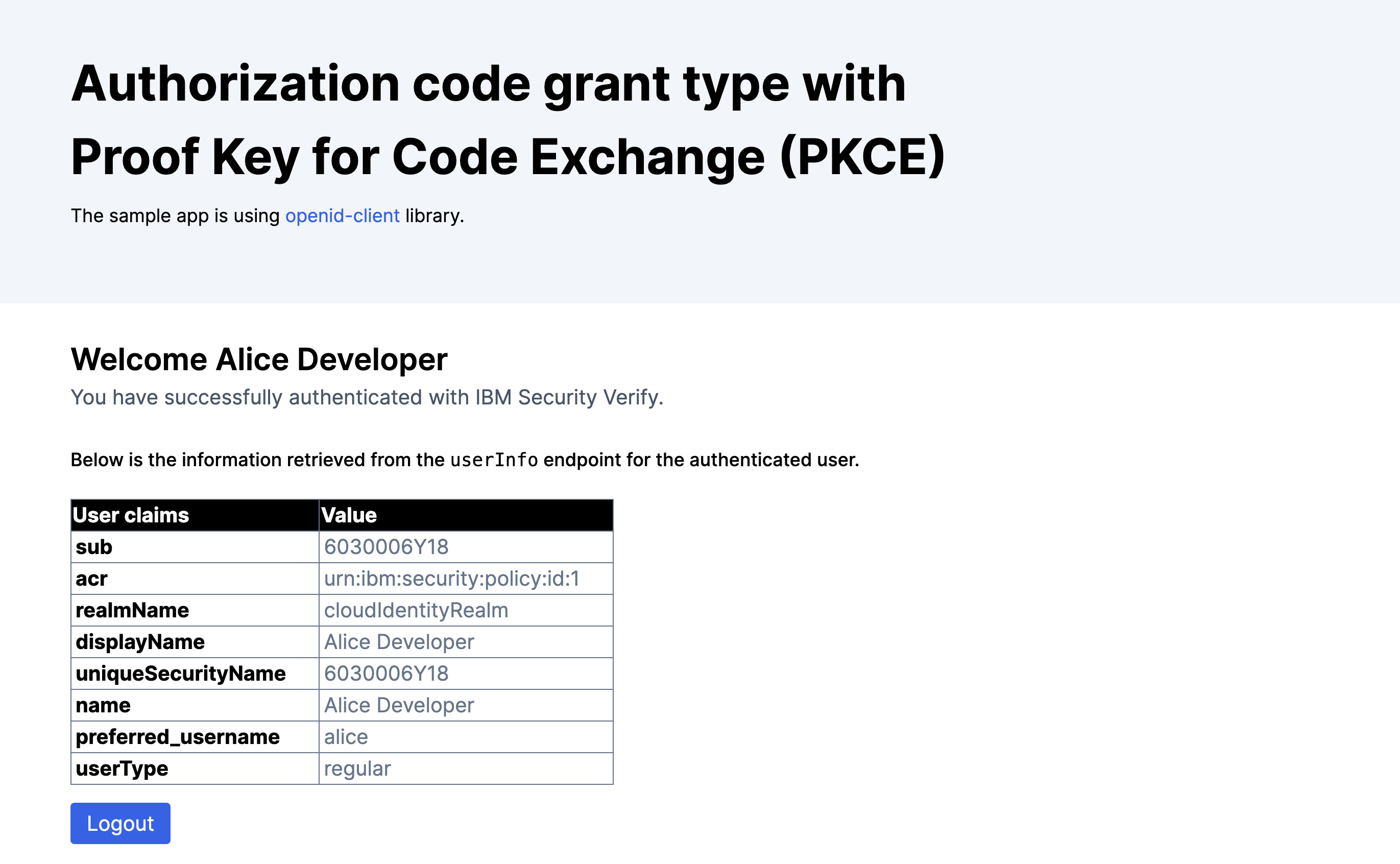
Attributs disponibles
Les attributs qui sont partagés entre votre locataire IBM Verify et l'application sont contrôlés par les scopes OpenID Connect demandés et par la configuration du Developer Portal (qui est définie par l'administrateur de votre locataire).
Si vous souhaitez recevoir des informations supplémentaires, essayez d'ajouter des champs d'application supplémentaires au fichier .env de l'exemple d'application :
SCOPE=openid profile email phone
Updated 3 months ago
